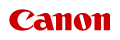0CC5-03X
Das Gerät kann alle empfangenen Dokumente an die angegebenen Empfänger weiterleiten. So können Sie jederzeit überall Faxe erhalten, auch wenn Sie nicht im Büro sind.
Bei eingeschalteter Weiterleitung werden alle empfangenen Dokumente automatisch weitergeleitet.

 <Einstellungen Systemverwaltung>
<Einstellungen Systemverwaltung> 

 <Weiterleitungseinstellungen>
<Weiterleitungseinstellungen> 

 <Ein>
<Ein> 

 Wählen Sie den Empfänger für die Weiterleitung aus dem Adressbuch
Wählen Sie den Empfänger für die Weiterleitung aus dem Adressbuch 



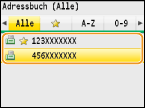
|
HINWEIS
|
|
Anweisungen zum Verwenden des Adressbuchs finden Sie in Angeben aus dem Adressbuch (Fax).
|
Wenn Sie die weiterzuleitenden Dokumente selbst überprüfen möchten, können Sie am Gerät einstellen, dass alle weiterzuleitenden Dokumente oder nur die Dokumente, die nicht weitergeleitet werden konnten, gedruckt werden.

 <Einstellungen Systemverwaltung>
<Einstellungen Systemverwaltung> 

 <Speichern/Drucken beim Weiterleiten>
<Speichern/Drucken beim Weiterleiten> 

 <Bilder drucken>
<Bilder drucken> 

 Wählen Sie <Ein> oder <Nur bei Fehler>
Wählen Sie <Ein> oder <Nur bei Fehler> 



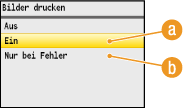
 <Ein>
<Ein>Alle weiterzuleitenden Dokumente werden gedruckt.
 <Nur bei Fehler>
<Nur bei Fehler>Nur die Dokumente, die nicht weitergeleitet werden konnten, werden gedruckt.
Dokumente, die nicht weitergeleitet werden konnten, können Sie speichern, drucken, neu senden oder später löschen.
Speichern von Dokumenten, die nicht weitergeleitet werden konnten

 <Einstellungen Systemverwaltung>
<Einstellungen Systemverwaltung> 

 <Speichern/Drucken beim Weiterleiten>
<Speichern/Drucken beim Weiterleiten> 

 <Bilder in Speicher speichern>
<Bilder in Speicher speichern> 

 <Nur bei Fehler>
<Nur bei Fehler> 



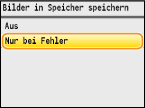
Drucken/Neusenden/Löschen von gespeicherten Dokumenten
1
Drücken Sie  (Status Monitor).
(Status Monitor).
 (Status Monitor).
(Status Monitor).2
Wählen Sie mit  /
/ die Option <Faxweiterleitungsfehler>, und drücken Sie
die Option <Faxweiterleitungsfehler>, und drücken Sie  .
.
 /
/ die Option <Faxweiterleitungsfehler>, und drücken Sie
die Option <Faxweiterleitungsfehler>, und drücken Sie  .
.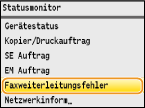
3
Wählen Sie das Dokument, das Sie prüfen wollen, und drücken Sie  .
.
 .
.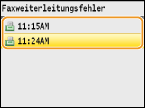
 So drucken Sie das geprüfte Dokument
So drucken Sie das geprüfte Dokument
|
1
|
Drücken Sie <Druck/Weiterl.>.
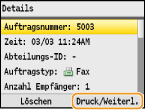 |
|
2
|
Wählen Sie <Drucken>, und drücken Sie
 . .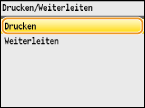 |
|
3
|
Wählen Sie <Ja>, und drücken Sie
 . .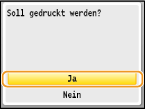 |
 So senden Sie das geprüfte Dokument neu
So senden Sie das geprüfte Dokument neu
|
1
|
Drücken Sie <Druck/Weiterl.>.
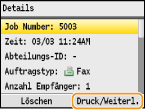 |
|
2
|
Wählen Sie <Weiterleiten>, und drücken Sie
 . .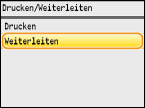 |
|
3
|
Wählen Sie den Empfänger für die Weiterleitung aus dem Adressbuch, und drücken Sie
 . .Anweisungen zum Verwenden des Adressbuchs finden Sie in Angeben aus dem Adressbuch (Fax).
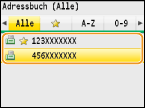 |
 So löschen Sie das geprüfte Dokument
So löschen Sie das geprüfte Dokument
|
1
|
Drücken Sie <Löschen>.
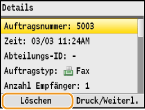 |
|
2
|
Wählen Sie <Ja>, und drücken Sie
 . . |